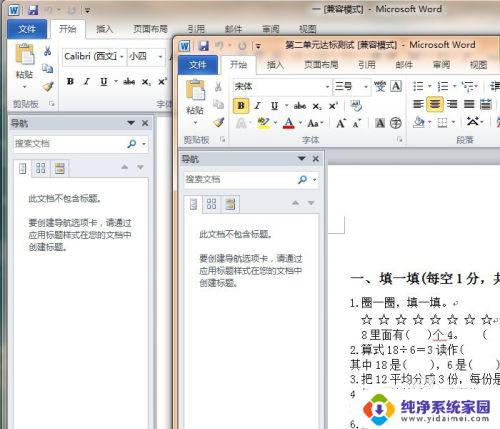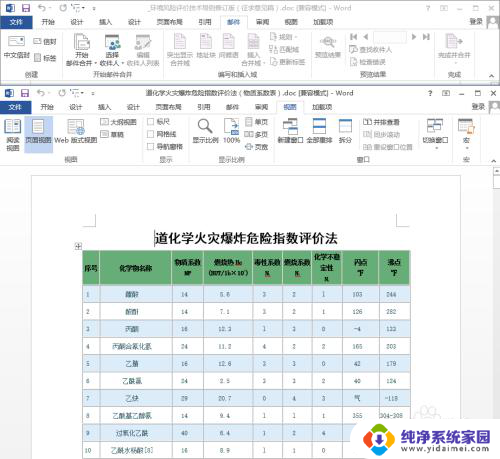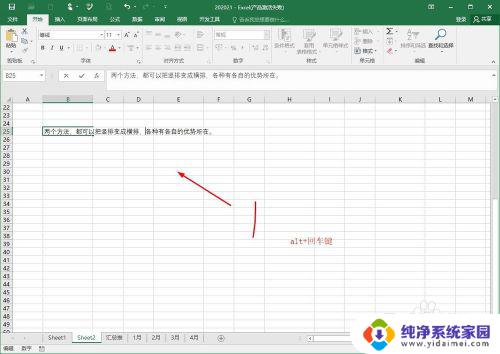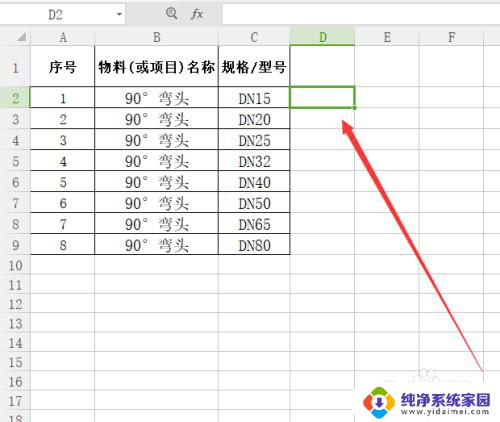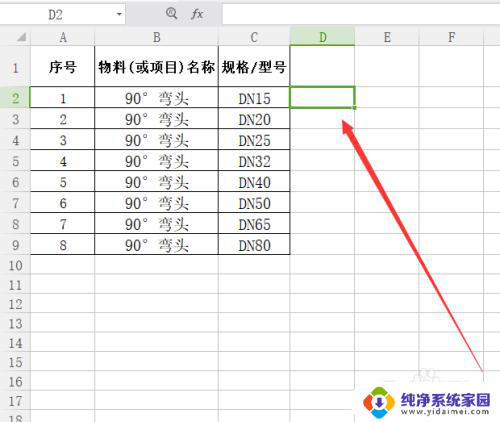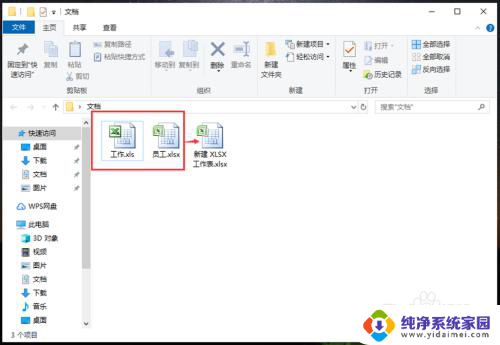如何让两个excel文档并排显示 Excel表格并排查看方法
更新时间:2023-07-26 16:44:49作者:yang
如何让两个Excel文档并排显示,这是很多Excel用户常遇到的问题,有时候我们需要同时比较或查看两个Excel表格的内容,但默认情况下,Excel只能以单个窗口的形式打开一个文档。通过一些简单的操作,我们可以实现Excel文档的并排显示,使得我们可以方便地同时查看多个表格的内容。下面将介绍一些方法,帮助你轻松实现这一功能。
方法如下:
1.打开两个Excel表格
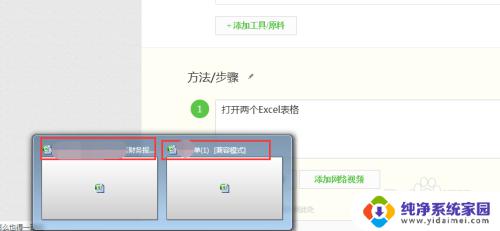
2.点击打开其中一个Excel表格(即是让电脑屏幕上出现其中Excel表格)

3.点击Excel表格上方工具栏“视图”

4.点击二级工具栏中的“并排查看”
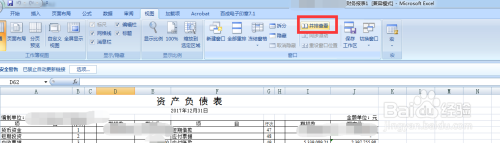
5.“并排查看”和“同步滚动”会变为橘黄色,点击该Excel表单的右上角“还原窗口”
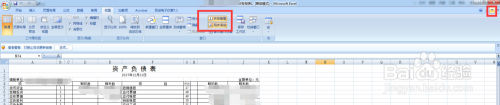
6.电脑屏幕上就会同时出现这两个Excel表格了,适当拖动其中一个表格。就可以同时查看这两个表格的内容啦
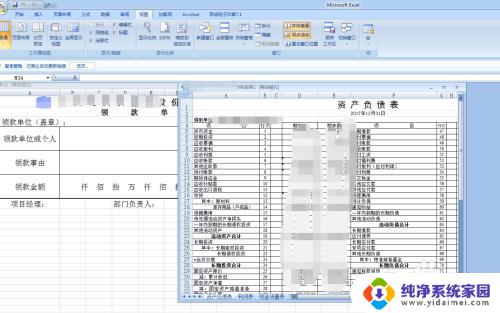
以上是如何让两个Excel文档并排显示所有内容的步骤,如果您有任何疑问,请参考小编的步骤进行操作,希望这些对您有所帮助。